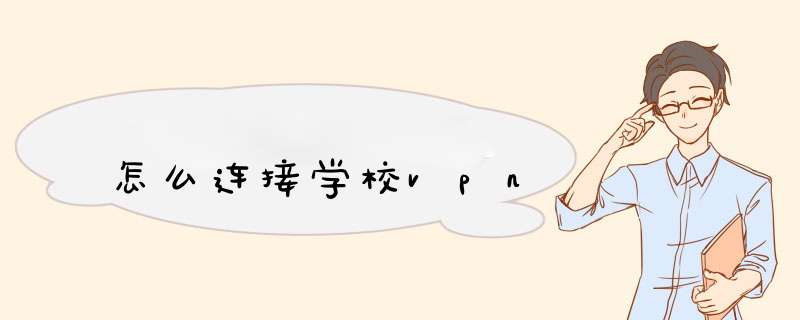
步骤1:连接校园vpn,首先需要下载一个支持vpn拨号的服务器供你连接。
步骤2:在那台服务器上设定好vpn服务,然后,在你的机器已经能连上网的前提下。
步骤3:在windows网络连接设置通过,建立新连接向导。
准备工作,
首次使用VPN,需要按提示安装客户端。安装办法如下(以windows为例):
1、打开网址 https://vpn.nju.edu.cn 下载对应版本的客户端。安装过程中如出现防火墙询问是否允许安装,请务必选允许。 再次提醒:校内不能访问这个网址,请在校外使用哦!2、桌面出现 EasyConnect 图标,安装完成!
开始使用使用办法如下(以windows为例):
STEP1 上网:连接宽带。STEP2 认证:需要访问校内网络资源时,双击EasyConnect 图标,(首次使用需要)填写服务器地址:https://vpn.nju.edu.cn,填写统一身份认证用户名、密码进行认证。STEP3 访问:认证通过后,桌面右下角出现如下图标,此时您已接入校园网,可以像在校内一样访问校内网络资源啦。比如打开浏览器,输入地址http://ndcwc.nju.edu.cn,访问财务处;或是输入地址http://lib.nju.edu.cn,访问图书馆资源等。
校园网可以获取到更多的文献资源,下载文献也很方便。在大学生活中,我们通常会用到校园网连接。设置校园网的连接。
电脑:华为MateBook
系统:Windows10
软件:本地设置10
1、首先打开电脑,在桌面上找到“我的电脑”,单击鼠标右键。
2、接着点击箭头处的“属性”,进入系统界面,点击“控制面板主页”。
3、进入控制面板主页面后,可以看到很多设置项,方框处可以看到“网络与共享中心”。
4、点击“网络与共享中心”按钮,界面如下图所示,可以看到“更改网络设置”栏。
5、下面点击箭头处“设置新的连接或网络”,开始设置vpn连接。选择“连接到工作区”,点击箭头处“下一步”即可。
6、进入连接到工作区后,点击箭头处“使用我的internet连接”按钮。
7、输入要连接的internet地址,internet地址为校园网的vpn地址,此处以某个学校的vpn地址为例,在方框处输入网址。
8、点击箭头处的“创建”按钮,开始创建vpn连接,等待一段时间就创建成功了。
9、回到“网络和共享中心”界面,点击箭头处“更改适配器设置”。
10、界面上可以看到“vpn连接”,单击鼠标右键,点击箭头处“属性”。
11、进入vpn属性界面,在“安全”页面,设置vpn类型以及身份验证选项,具体设置如下图所示,按照图片上设置完成后,点击“确定”即可。
12、在“vpn连接”处,单击鼠标右键,点击“连接/断开连接”,开始连接校园网vpn。
13、右侧会d出一个窗口如下图所示,点击箭头处的“连接”按钮。
14、接下来输入用户名以及密码(校园网账户名及密码),点击箭头处“确定”即可开始连接校园网。
欢迎分享,转载请注明来源:内存溢出

 微信扫一扫
微信扫一扫
 支付宝扫一扫
支付宝扫一扫
评论列表(0条)